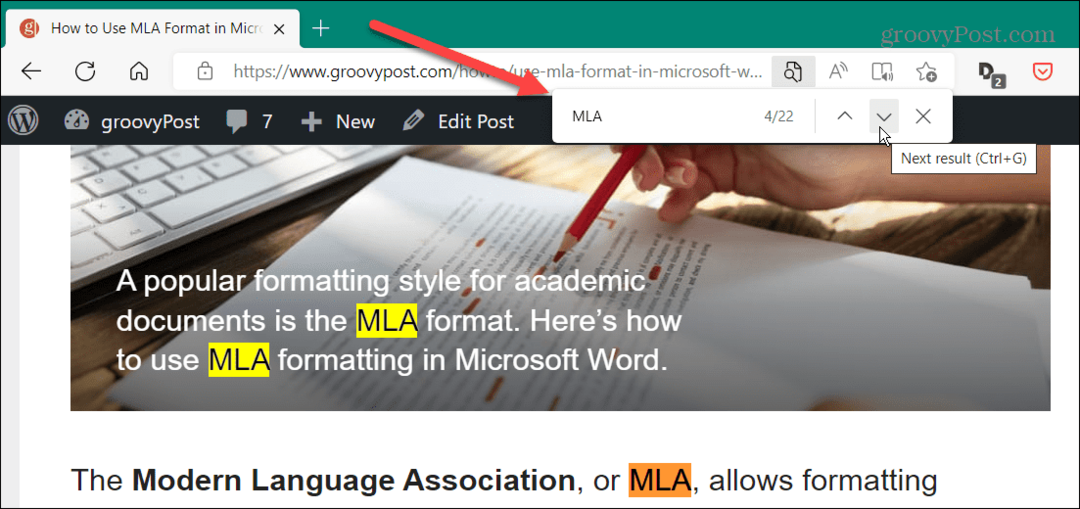Microsoft Outlook Mac 2011: imposta Windows Live Mail utilizzando POP3
E Mail Microsoft Os X Outlook 2011 / / March 19, 2020
Ho lavorato in IT per varie aziende nel corso degli anni e un'applicazione che ho vissuto è Outlook su Windows. Se stai passando al Mac, fortunatamente ce n'è una versione per Mac. Ecco come configurare Windows Live Mail in Outlook Mac 2011.
Sto impostando utilizzando Outlook Mac 2011 su OS X Lion su una rete domestica. Sicuramente ci sono diversi clienti che potrei usare, ma le vecchie abitudini sono difficili da rompere.
Qui sto iniziando senza un account di posta elettronica ancora impostato. Avvia Outlook sul tuo Mac, riceverai il seguente messaggio. Clicca OK.
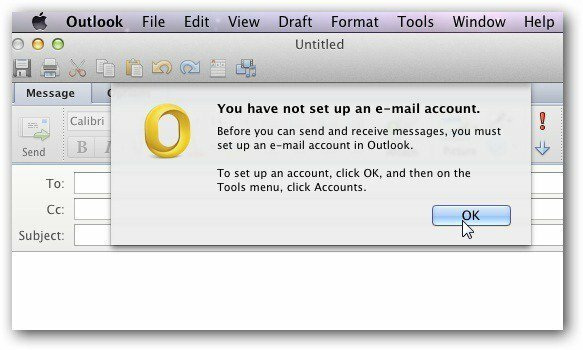
Clic Outlook >> Preferenze.
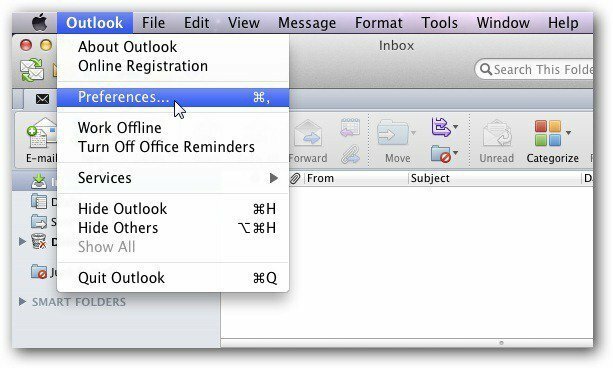
Si aprono le Preferenze di Outlook. Nella sezione Impostazioni personali fai clic su Account.
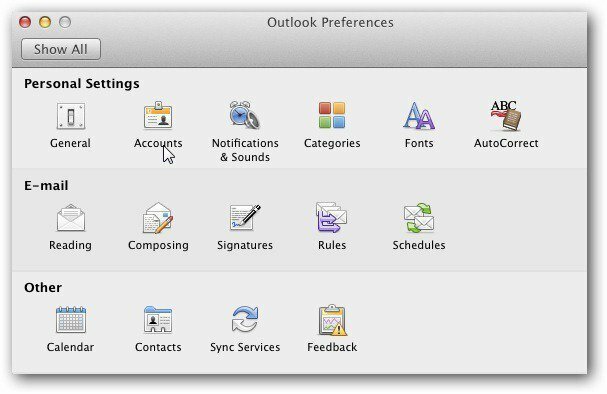
Viene visualizzata la schermata Aggiungi un account. Siamo su una rete domestica, quindi fai clic su Account di posta elettronica per configurare la tua email di Windows Live.
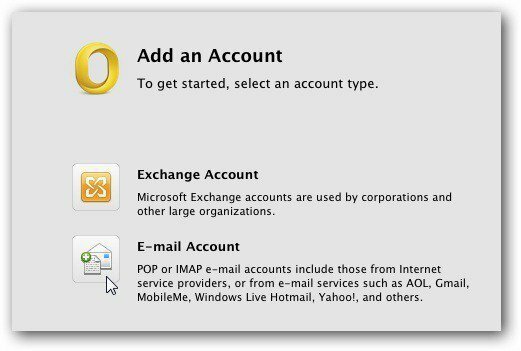
Inserisci il tuo account e-mail e la password di Windows Live. Qui ho deselezionato Configura automaticamente in modo da poter verificare le impostazioni. Popolerà le impostazioni corrette in base all'indirizzo inserito. Fai clic su Aggiungi account.
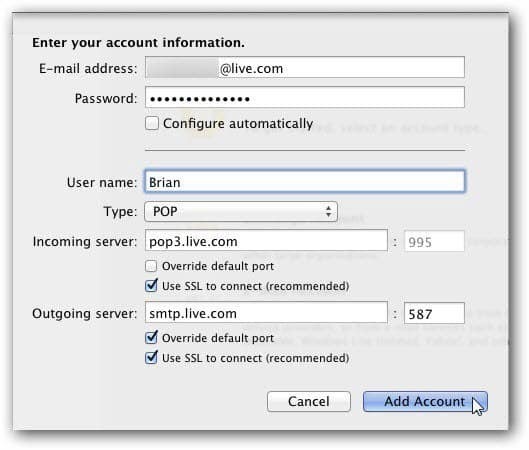
Se non ti interessa vedere le impostazioni, lascia Configura Controllo automatico, che è per impostazione predefinita.
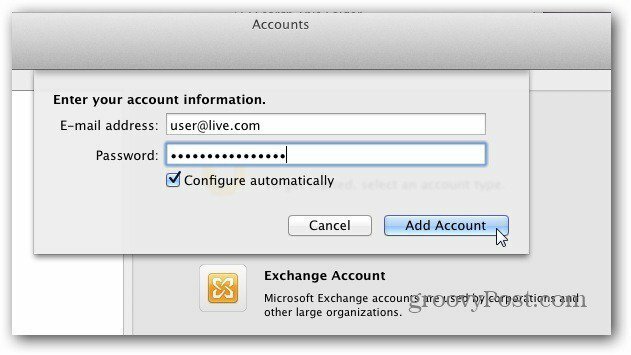
Attendere un momento mentre viene stabilita la connessione. Verrà visualizzata la seguente schermata che mostra che l'account è configurato e le impostazioni POP.
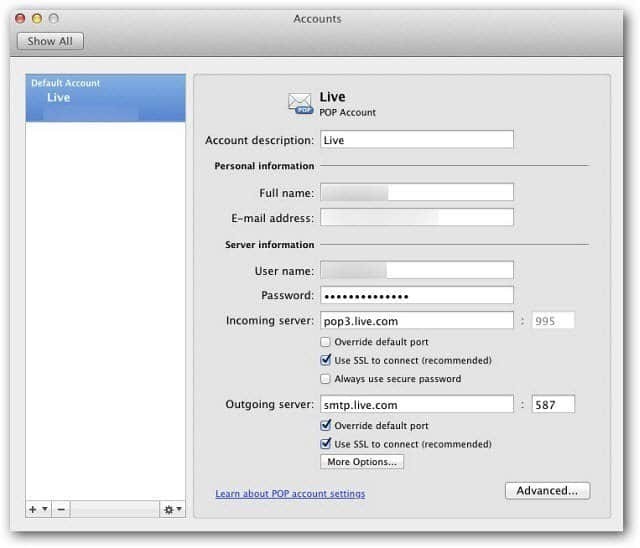
Chiudi la schermata Account, fai clic sul pulsante Invia e ricevi. I tuoi messaggi vengono caricati e sincronizzati. Ora puoi iniziare a utilizzare l'e-mail di Windows Live con Outlook per Mac.
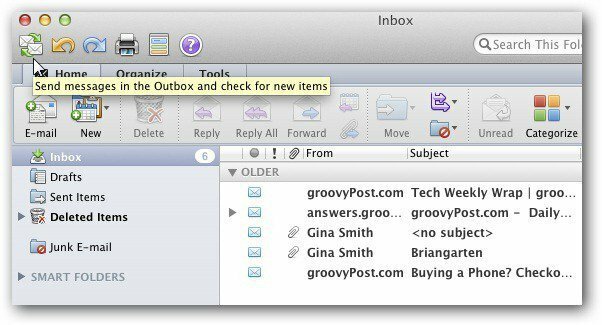
Cosa ne pensi di Outlook per Windows o Mac? Se sei passato da Windows a OS X usi Mail o un altro client di posta elettronica? Lascia un commento e facci sapere. Sarà divertente provare diversi client di posta elettronica su un Mac.